PropertyManager Typ díry Průvodce dírami
PropertyManager Průvodce dírami se objeví vždy, když vytvoříte novou díru pomocí Průvodce dírami. Objeví se dvě záložky:
-
Typ (výchozí). Nastaví parametry typu díry.
-
Polohy. Umístí díry Průvodce dírami na rovinné či nerovinné plochy. Použijte kóty, nástroje skici, zachytávání skici a uchopovací čáry pro umístění středu díry.
Mezi těmito záložkami můžete přepínat. Například můžete nejprve na záložce Polohy umístit díry, pak přejít na záložku Typ a definovat typ díry, a pak přepnout znovu na záložku Polohy a přidat více děr.
 Pokud chcete přidat jiné typy děr, musíte je přidat jako samostatné prvky Průvodce dírami.
Pokud chcete přidat jiné typy děr, musíte je přidat jako samostatné prvky Průvodce dírami.
Dostupné možnosti správce PropertyManager závisí na typu díry, který zvolíte ve Specifikacích díry.
Oblíbená položka
Vytvořte seznam stylů pro Průvodce dírami, které můžete opakovaně použít v modelech.
-
Použít výchozí/Žádná oblíbená položka  . Obnoví nastavení Není vybrána oblíbená položka a výchozí nastavení.
. Obnoví nastavení Není vybrána oblíbená položka a výchozí nastavení.
-
Přidat nebo aktualizovat oblíbený  . Přidá vybranou díru do seznamu Oblíbené.
. Přidá vybranou díru do seznamu Oblíbené.
-
-
Chcete-li přidat styl, klepněte na  , zadejte název a klepněte na OK.
, zadejte název a klepněte na OK.
-
Chcete-li aktualizovat styl, upravte jeho vlastnosti na záložce Typ, vyberte díru v části Oblíbené položky, klepněte na možnost  a zadejte nový nebo stávající název.
a zadejte nový nebo stávající název.
-
Odstranit oblíbené  . Odstraní vybraný styl.
. Odstraní vybraný styl.
-
Uložit oblíbené  . Uloží vybraný styl. Vyberte tuto možnost a pak vyhledejte složku. Můžete upravit název podle potřeby.
. Uloží vybraný styl. Vyberte tuto možnost a pak vyhledejte složku. Můžete upravit název podle potřeby.
-
Načíst oblíbenou díru  . Načte styl. Vyberte tuto možnost, vyhledejte složku a pak vyberte styl.
. Načte styl. Vyberte tuto možnost, vyhledejte složku a pak vyberte styl.
Typ díry a specifikace díry
Možnosti Specifikace díry závisí na typu díry. K nastavení možností můžete použít obrázky ve správci PropertyManager a popisný text.
|
 Rovné zahloubení Rovné zahloubení
|
 Kuželové zahloubení Kuželové zahloubení
|
 Díra Díra
|
|
|
|
|
|
 Rovný závit Rovný závit
|
 Kuželový závit Kuželový závit
|
 Díra staršího typu Díra staršího typu
|
|
|
|
Díry vytvořené pomocí nižší verze, než je verze SolidWorks 2000
|
-
Norma. Vyberte například ANSI Metrickou nebo JIS.
-
Typ. Vyberte například Šroub s šestihrannou hlavou nebo Šroub s válcovou zaoblenou hlavou
-
Velikost. Vyberte velikost šroubu.
-
Uložení (pouze Válcové zahloubení a Kuželové zahloubení. Vyberte uložení pro šroub: Těsný, Normální nebo Volný.
-
Zobrazit vlastní nastavení velikosti. Možnosti nastavení velikosti jsou závislé na typu díry. Pomocí obrázků a popisného textu ve správci PropertyManager nastavte možnosti, jako například průměr, hloubku a úhel.
 Hodnotu v polích můžete přepsat. Klepnutím na Obnovit výchozí hodnoty můžete hodnoty vrátit do výchozího stavu. Pozadí polí má bílou barvu pro výchozí hodnotu a žlutou pro překryvnou hodnotu.
Hodnotu v polích můžete přepsat. Klepnutím na Obnovit výchozí hodnoty můžete hodnoty vrátit do výchozího stavu. Pozadí polí má bílou barvu pro výchozí hodnotu a žlutou pro překryvnou hodnotu.
Kóty řezu
Ukončení
Možnosti Ukončení závisí na typu díry. K nastavení možností můžete použít obrázky ve správci PropertyManager a popisný text.
 Hodnotu v polích můžete přepsat. Klepnutím na Obnovit výchozí hodnoty můžete hodnoty vrátit do výchozího stavu. Pozadí polí má bílou barvu pro výchozí hodnotu a žlutou pro překryvnou hodnotu.
Hodnotu v polích můžete přepsat. Klepnutím na Obnovit výchozí hodnoty můžete hodnoty vrátit do výchozího stavu. Pozadí polí má bílou barvu pro výchozí hodnotu a žlutou pro překryvnou hodnotu.
-
Vrchol  (pouze K vrcholu). Vyberte vrchol.
(pouze K vrcholu). Vyberte vrchol.
-
Ploška/Plocha/Rovina  (pouze Po plochu a Ekvidistantně od plochy). Vyberte plošku, plochu nebo rovinu.
(pouze Po plochu a Ekvidistantně od plochy). Vyberte plošku, plochu nebo rovinu.
-
Vzdálenost odsazení  (pouze Ekvidistantně od plochy). Nastavte vzdálenost odsazení od vybrané plošky, plochy nebo roviny.
(pouze Ekvidistantně od plochy). Nastavte vzdálenost odsazení od vybrané plošky, plochy nebo roviny.
Možnosti
Možnosti jsou závislé na typu díry. K nastavení možností můžete použít obrázky ve správci PropertyManager a popisný text, jako například:
-
vůle hlavy. Pro Zahloubenou díru nastavení Vůle hlavy na jinou hodnotu než 0,00 přidá tuto hodnotu nad hlavu šroubu v jednotkách dokumentu.
-
pod hlavou, průměr vnitřní a vnější strany a úhel
-
kosmetický závit a třída závitu. Vyberte možnost pro závit:
|

|

|

|
|
Průměr závitu
|
Kosmetický závit
|
Odstranit závit
|
|
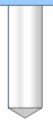
|

|

|
|
Vytvoří díru o průměru závitu.
|
Vytvoří díru o průměru závitu s kosmetickým závitem.
S popisem závitu. Přidá popis pouze ve výkresech.
|
Vytvoří díru o průměru závitu.
|
Rozsah prvku
Určuje, která těla nebo součásti by měl prvek ovlivňovat.